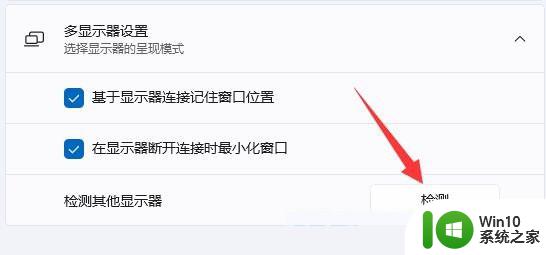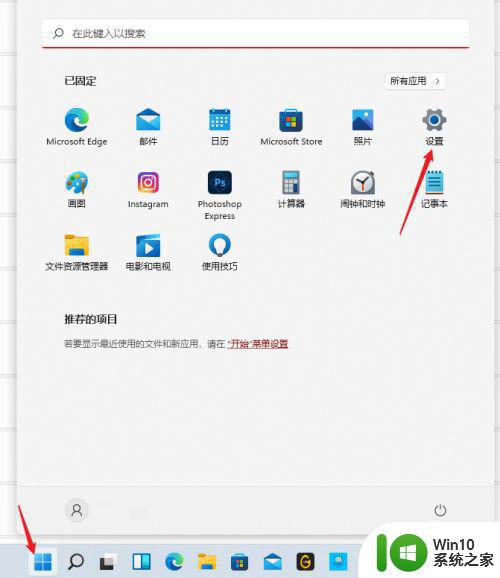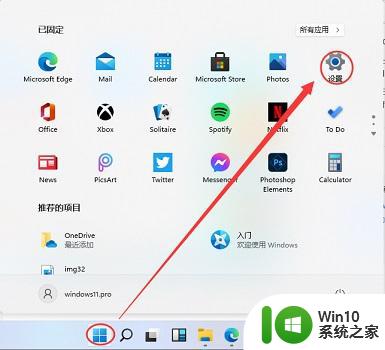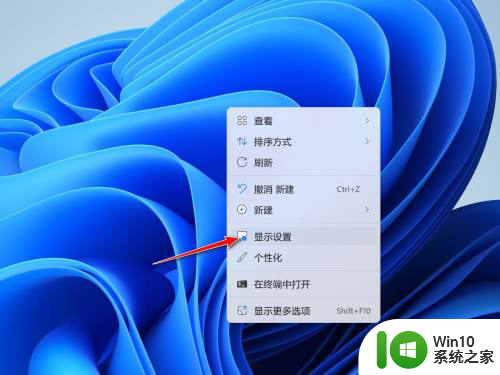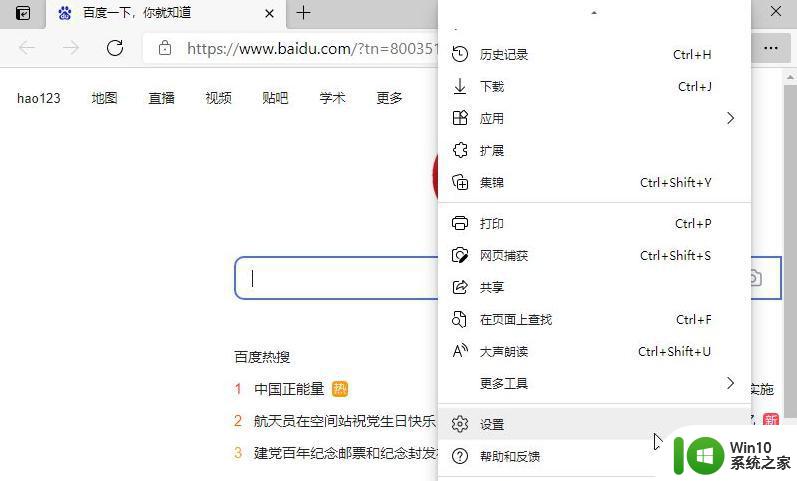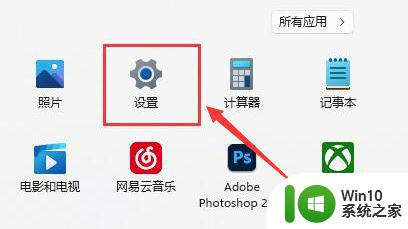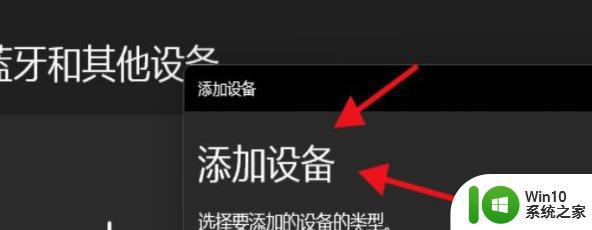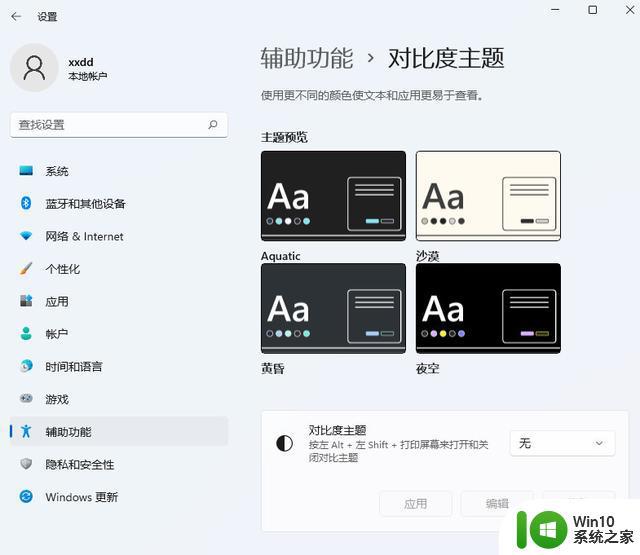win11设置主显示器方法 Win11主显示器设置指南
更新时间:2024-09-26 12:11:29作者:jiang
Win11作为微软最新的操作系统版本,拥有更加简洁和现代的用户界面设计,其中主显示器的设置也备受关注,在Win11中,设置主显示器可以让用户更好地管理显示器布局和分辨率,提高工作效率和用户体验。通过本文所提供的Win11主显示器设置指南,您可以轻松了解如何在Win11系统中设置主显示器,让您的工作和娱乐体验更加顺畅。
1、首先,点击底部任务栏上的开始图标。在打开的已列出来的应用中,点击设置;
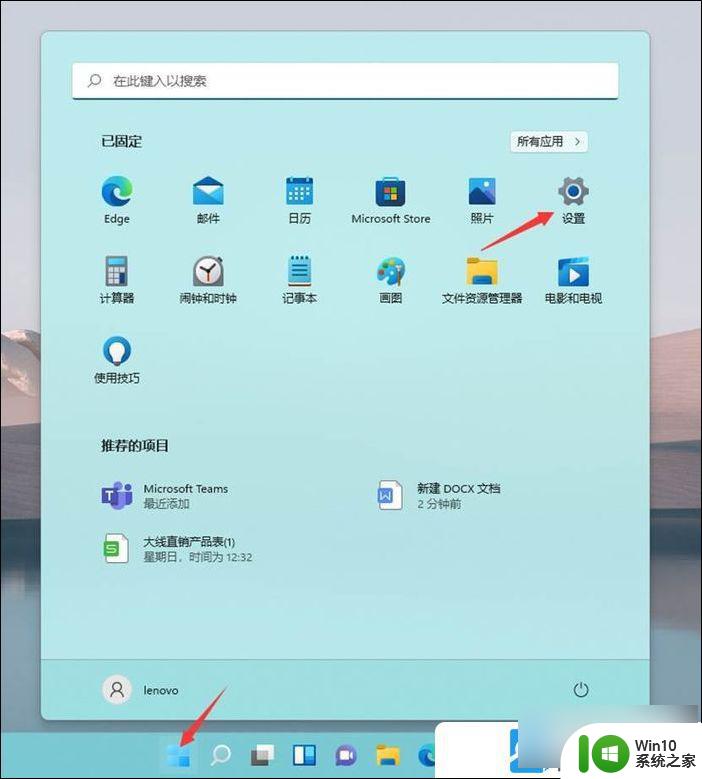
2、设置窗口,依次打开系统显示,找到多显示器设置(选择显示器的演示模式);
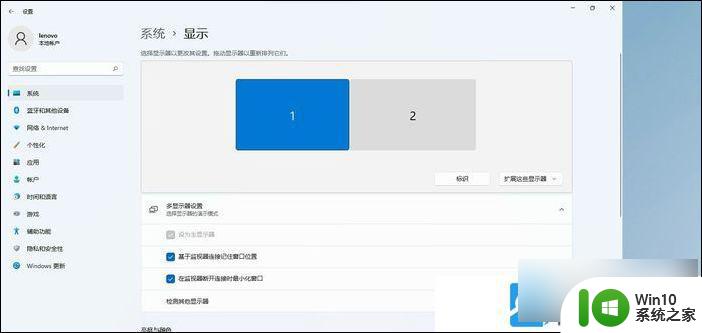
3、选择需要设置为主显示器的屏幕,并勾选设为主显示器;
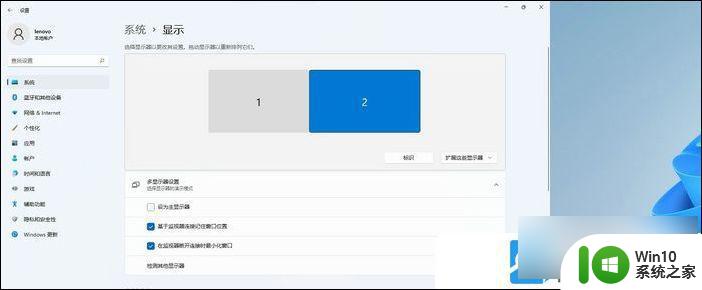
以上就是win11设置主显示器方法的全部内容,如果你遇到了这个问题,可以尝试按照我的方法解决,希望对大家有所帮助。